1.为什么要写这篇文章?
最近安装遇到很多问题,但是大部分教程都是老版本,新版本的安装方法很难懂
问题还有很多,我在这里帮你解决。
2.安装驱动和cuda
在开始菜单中键入 cmd 以打开命令提示符。
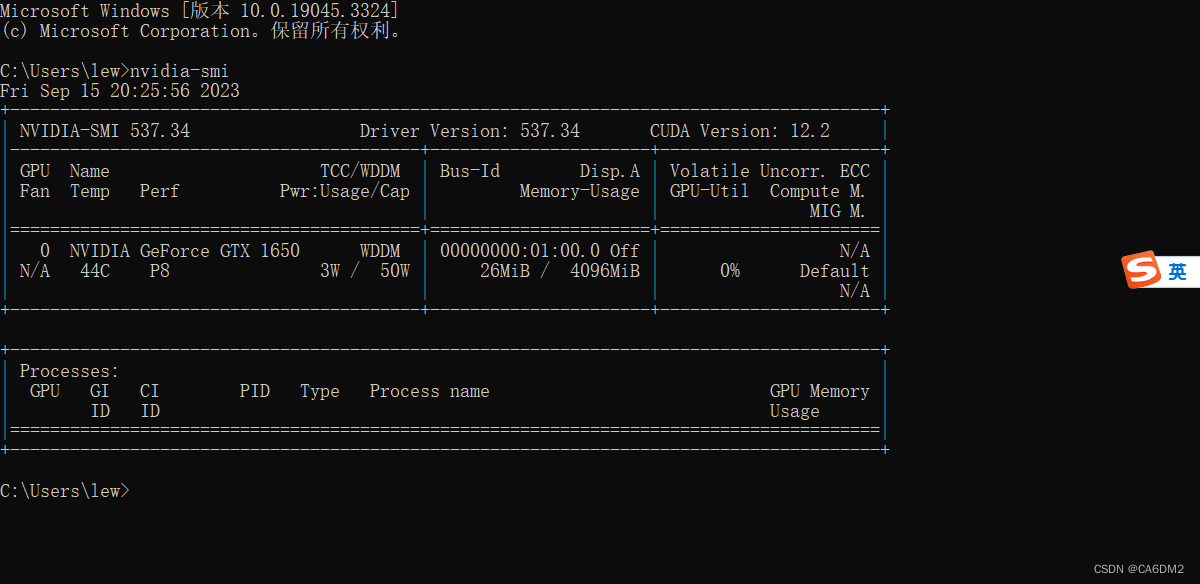
输入-smi查看显卡对应的cuda版本,cuda版本是向下兼容的,所以显卡驱动越新越好,如果cuda版本比较低的话,可以去官网下载最新的驱动。
然后去这个网站下载cuda
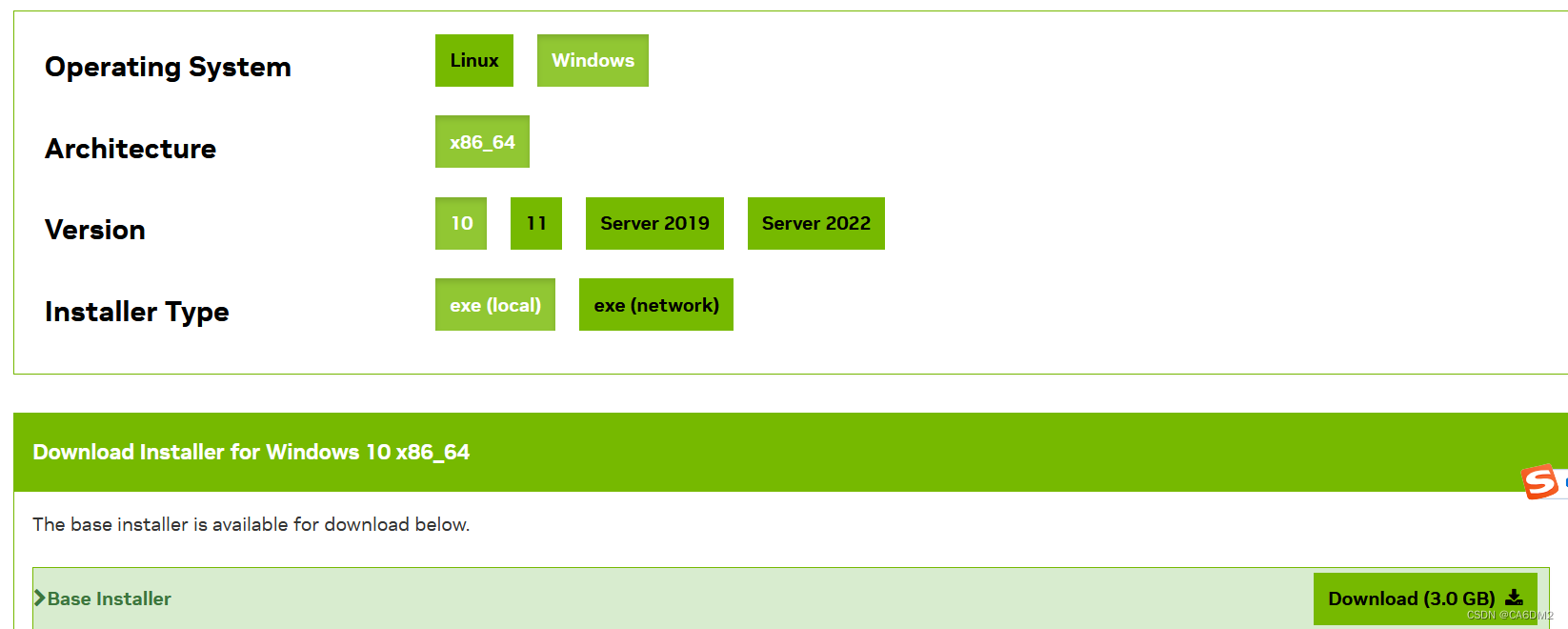
我有win10所以我下载了win10版本。
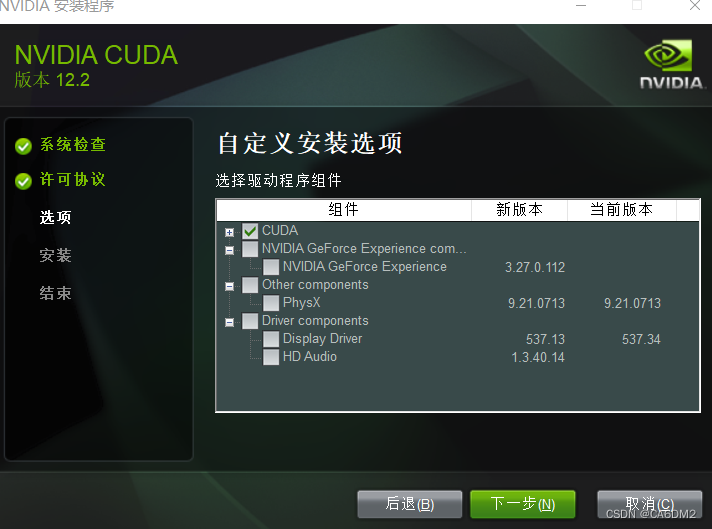
安装的时候选择自定义安装,只选择CUDA,安装位置可以自己选择,不一定要安装在C盘。
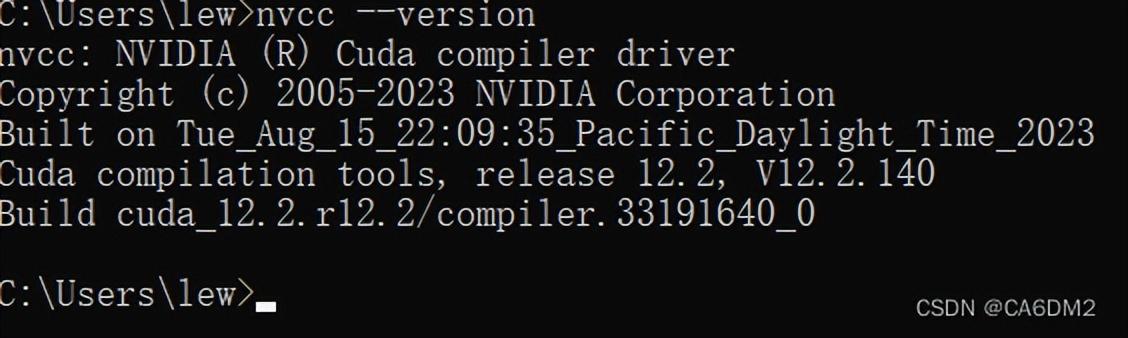
安装完成后在命令行输入nvcc--查看是否安装完成,安装完成后即完成cuda驱动的安装。
3.环境配置
为什么要使用迷你版?因为它体积小,安装方便。如果不介意麻烦,可以使用完整版。
选择win版本下载安装就行,安装过程中选择默认即可,可以更改安装位置。
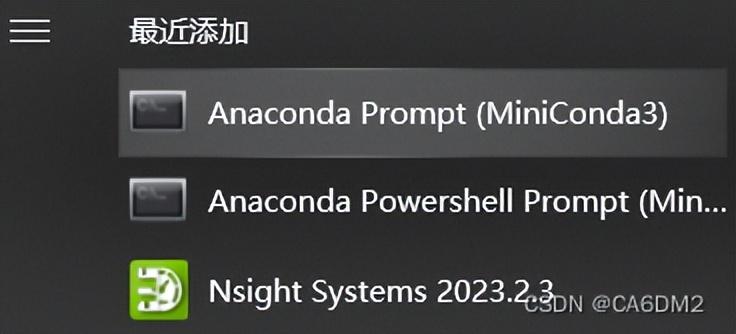
然后打开,输入conda -n =3.9
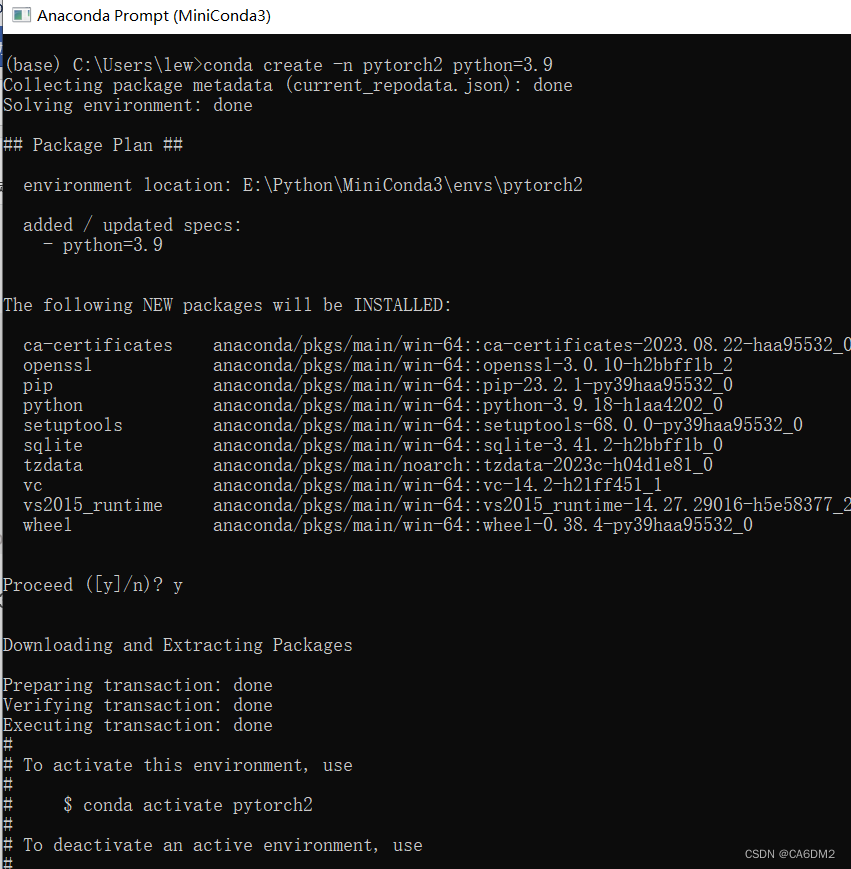
使用conda新建环境,-n代表名字因为我已经建好了。最后一定要加上=3.9,不然环境中就没有解释器了。然后调用pip的时候会默认使用系统的pip。然后我把4G的torch打包在C盘,选择系统解释器,成功使用了cuda,但是使用conda的意义已经不存在了,主要是装在C盘太占空间了。为什么一定要用3.9版本呢?是因为它对应的是.7,后面会详细说明。
输入conda激活环境
然后进入官网
然后选择PIP安装命令
pip3 torch --index-url
先输入pip--确认使用的pip是环境中的Pip
这时候系统里用到的pip已经无法安装,然后就发现我遇到了问题,重新建立了很多环境还是无法在新环境里使用pip,重启也无法解决问题,最后在base下发现可以正常使用base里的pip,之前建立的环境无法使用当前目录下的pip,最后在此感谢这位博主
%%%-2--博客-.235%5Ev38%ip&-=..none-task-博客-2%%%-2--博客-.235%5Ev38%ip&=3
使用
conda pip
conda pip 重新安装pip,问题解决

输入pip安装命令,此时直接按ctrl+c取消下载就行,因为一般会自动断线,下载失败,此时复制这个链接%-cp311-cp311-.whl
然后打开迅雷,用迅雷下载,然后突然发现一个问题,现在连接变成了cp311版本,也就是.11版本,因为当初搭建环境的时候用的是3.9版本,现在发现不匹配,然后发现我重新安装pip的时候已经更新为3.11了,所以会自动下载3.11版本的。
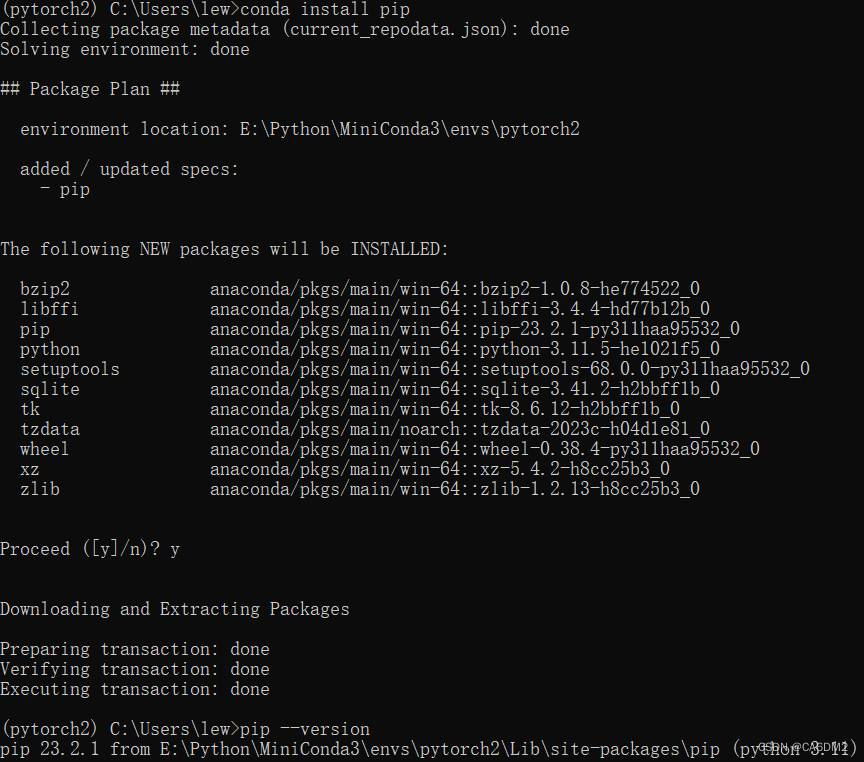
下载完成后直接输入pip E:\ \torch-2.0.1+cu117-cp311-cp311-.whl
等待一会儿,安装完成

输入torch torch.cuda.(),返回True,说明调用cuda成功。最后回到flase的历史就结束了。回头看看,发现创建环境的时候不需要指定版本,但是不指定的话,环境下面就没有pip了。
最后使用的时候会报错,找不到包,这时候进入conda环境,安装即可。
康达
3. 避免陷阱指南
尽量不要使用conda命令安装
conda -cuda=11.7 -c -c ,这个很容易导致下载失败,如果换了镜像源需要把-c去掉,不去掉的话还是可以去官网下载的,清华源下载的好像是cpu版的(最后都闪退我也没仔细看),换镜像源还需要修改.文件,比较麻烦,建议迅雷下载完成后再离线安装。
4.使用
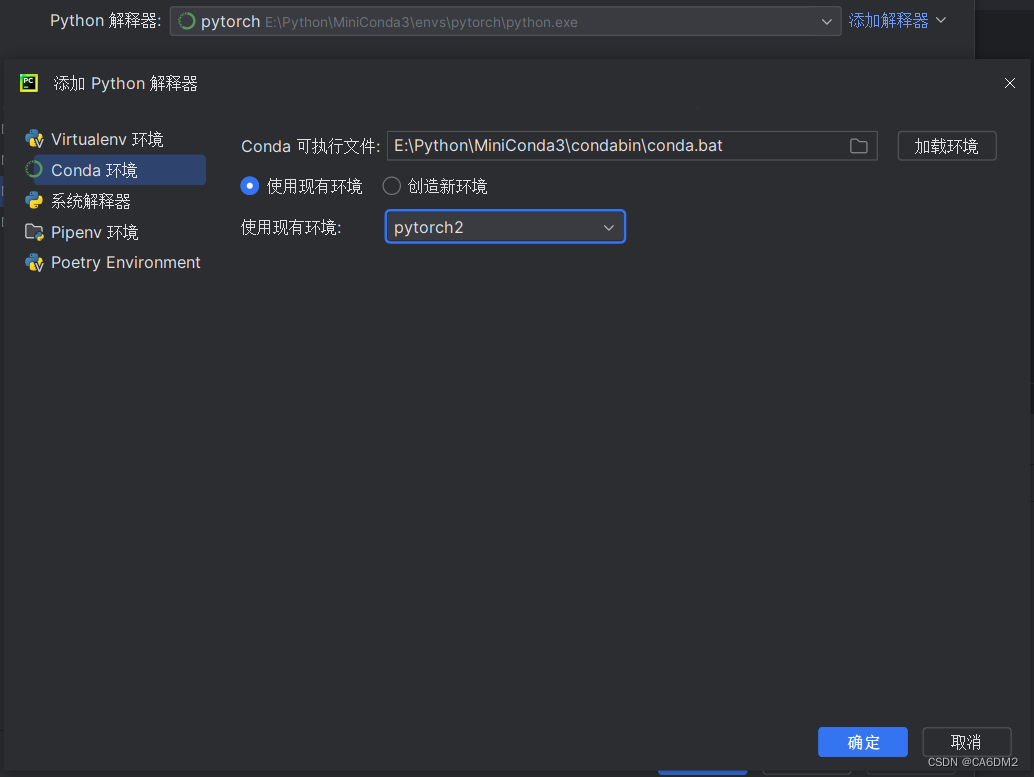
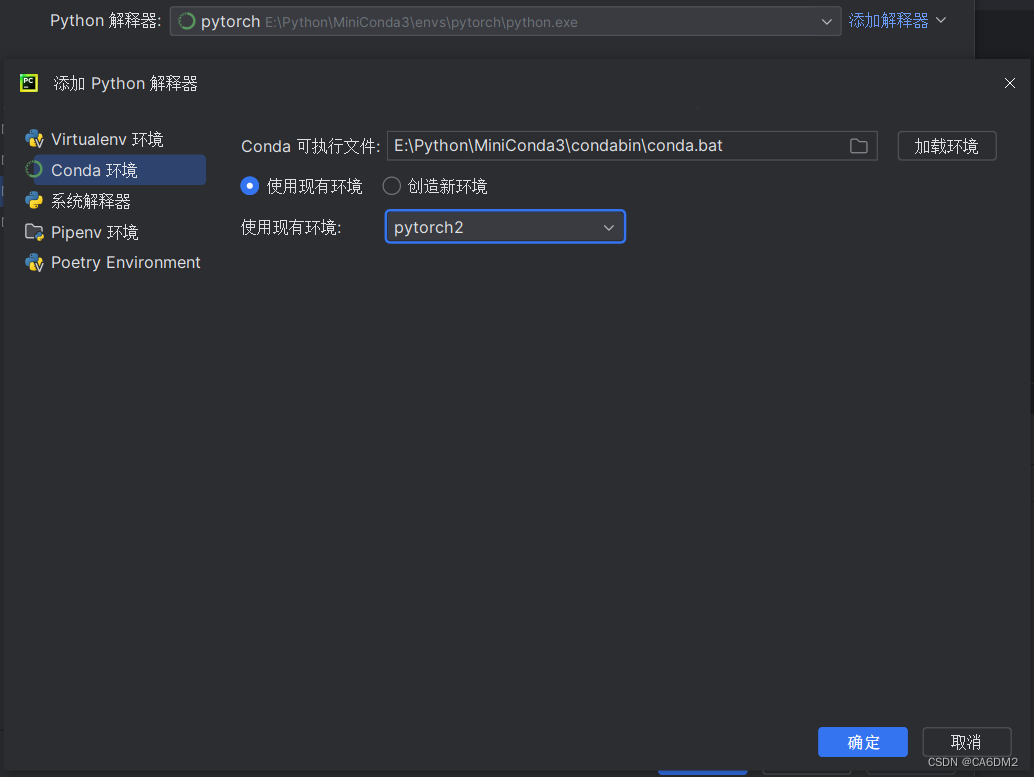
你可以新建一个项目,也可以直接在原有项目基础上更换解释器。最主要的是选择解释器。根据安装目录选择 conda.bat。如果不是 mini 版,在 conda 可执行文件的目录下找到 conda.exe,然后点击 Load 。然后就可以看到之前创建的环境了。如果还是无法使用解释器,可以手动选择本地解释器,只要 .exe 位置正确即可。
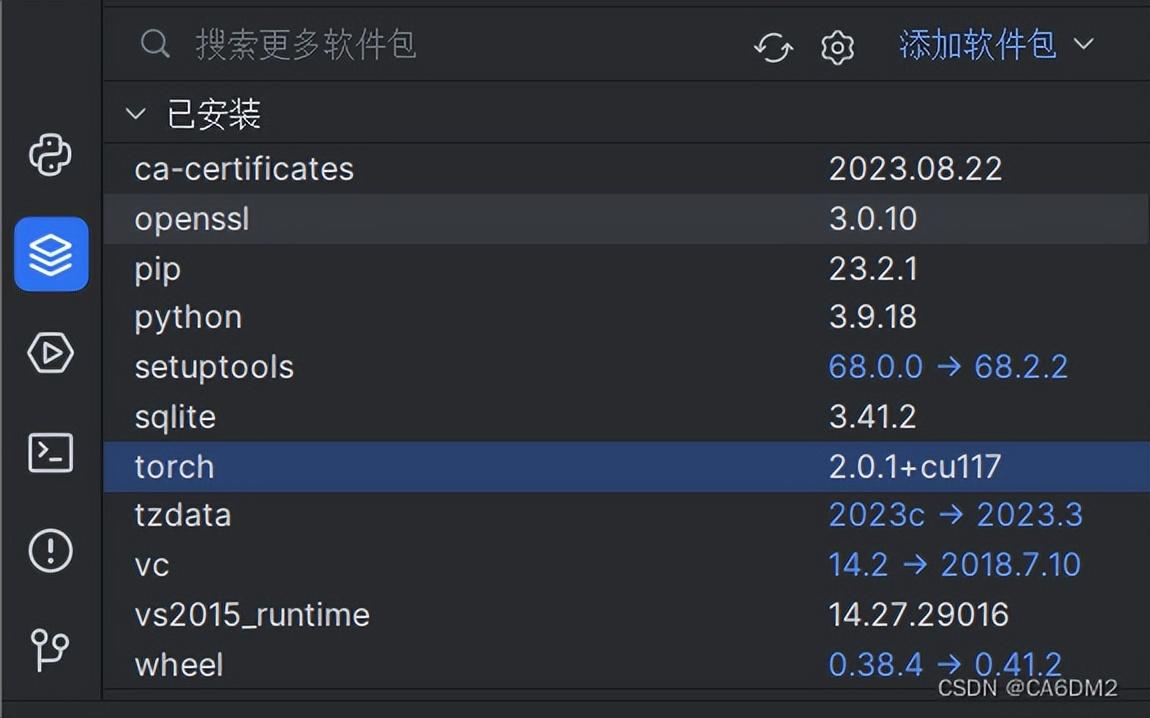
可以看到包版本是2.01+cu117,如果是CPU版本的话就只有2.01了。
cuda调用成功,发现运行时响应有点慢,这个主要是因为torch的原因,调用过程中会初始化GPU,所以会感觉比较慢。
—————————————————
免责声明:这是我在CSDN上发表的文章,没什么人看,所以就发在今日头条上了,如果大家对安装方法有疑问,可以和我交流,今日头条也可以,csdn都可以。
版权声明:本文为CSDN博主“”的原创文章,遵守CC 4.0 BY-SA版权协议,转载时请附上原文出处链接及本声明。
原文链接:
扫一扫在手机端查看
我们凭借多年的网站建设经验,坚持以“帮助中小企业实现网络营销化”为宗旨,累计为4000多家客户提供品质建站服务,得到了客户的一致好评。如果您有网站建设、网站改版、域名注册、主机空间、手机网站建设、网站备案等方面的需求,请立即点击咨询我们或拨打咨询热线: 13761152229,我们会详细为你一一解答你心中的疑难。


 客服1
客服1 